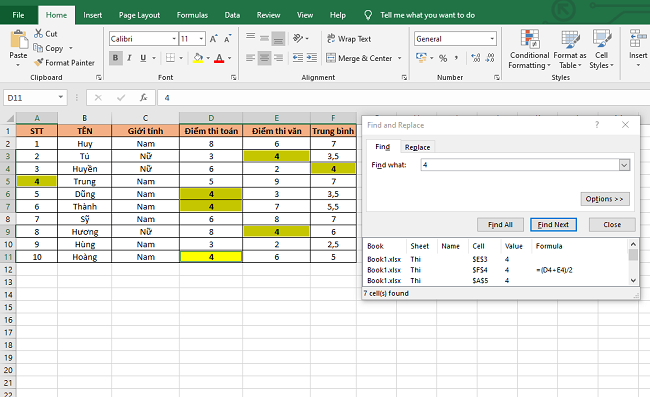Trong bài viết này, Ketoan.vn sẽ giới thiệu đến bạn đọc cách chọn nhanh những ô có dữ liệu giống nhau để thao tác trong Excel.
Ví dụ ta có bảng dữ liệu như hình dưới. Yêu cầu chọn tất cả những ô có số 4 trong bảng.

Bước 1: Các bạn chọn thẻ Home trên thanh công cụ. Tiếp theo các bạn chọn biểu tượng hình kính lúp của Find & Select tại mục Editing. Thanh cuộn hiện ra các bạn chọn Find. Hoặc các bạn cũng có thể sử dụng tổ hợp phím tắt Ctrl + F để mở công cụ Find.

Bước 2: Lúc này cửa sổ Find and Replace hiện ra. Các bạn chọn thẻ Find. Sau đó nhập số 4 cần tìm kiến vào mục Find what. Rồi nhấn Find All để tìm kiếm.

Bước 3: Kết quả tìm kiếm hiện ra, các bạn nhấn vào một kết quả bất kỳ trong ô kết quả. Sau đó nhấn tổ hợp phím tắt Ctrl + A để chọn toàn bộ kết quả tìm kiếm.

Bước 4: Sau khi nhấn Ctrl + A để bôi đen toàn bộ kết quả tìm được. Bây giờ các bạn nhấn ra ngoài bảng rồi có thể bắt đầu thao tác với những kết quả vừa bôi đen như highlight, bôi đậm…

Như vậy, bài viết trên đã hướng dẫn các bạn cách chọn nhanh những ô có dữ liệu giống nhau trong Excel. Hy vọng bài viết sẽ hữu ích với các bạn trong quá trình làm việc. Chúc các bạn thành công!
Xem thêm
Mẹo cố định vùng tiêu đề của bảng trong Excel
Mẹo chuyển đổi bảng dạng cột sang bảng dạng hàng trong Excel
Mẹo sử dụng Paste Values để sao chép dữ liệu trong Excel